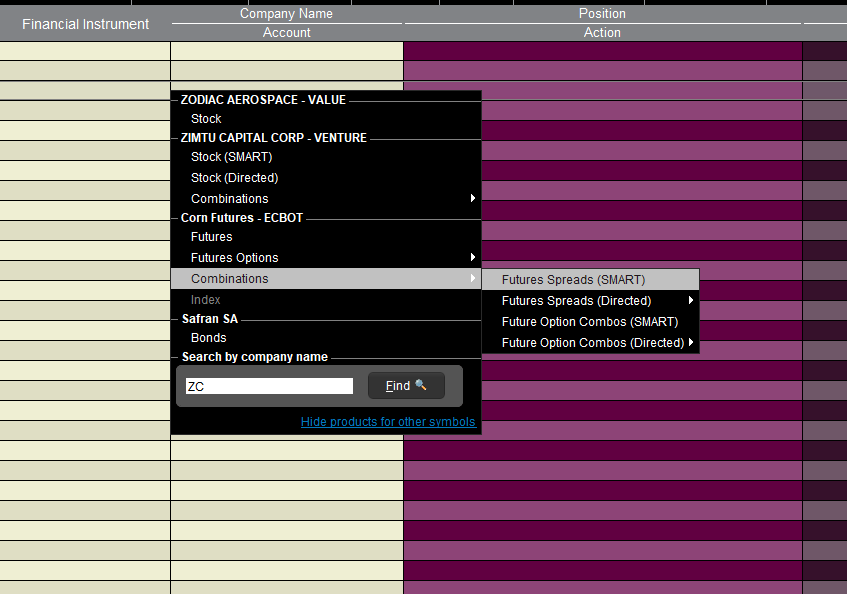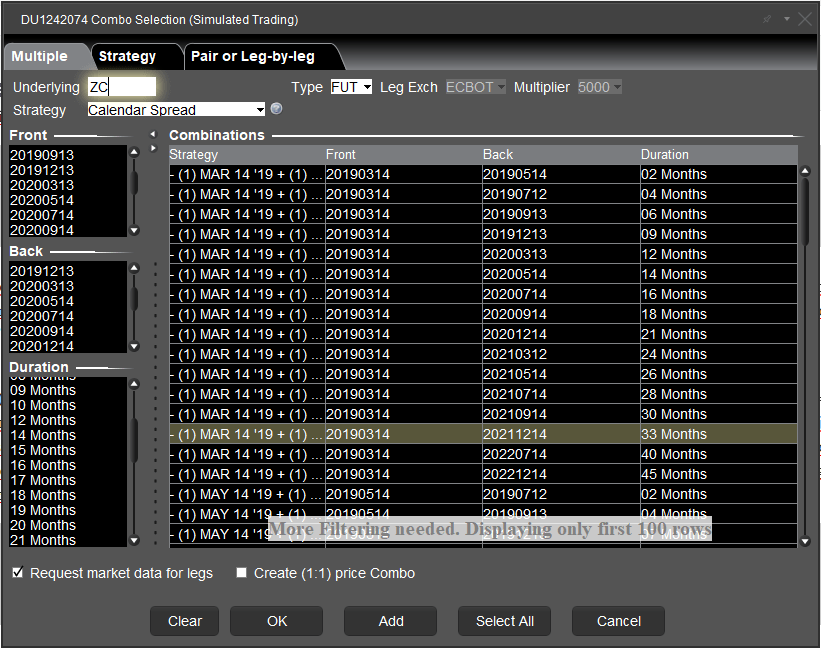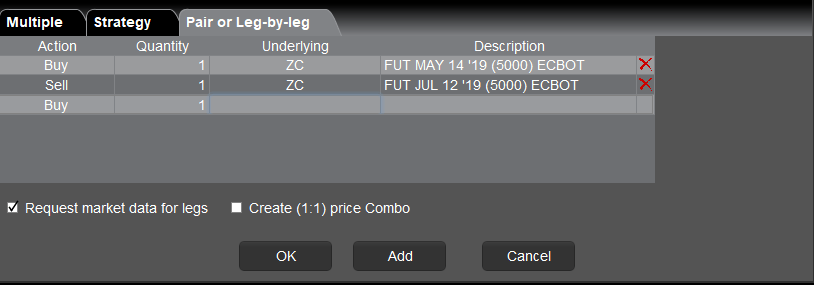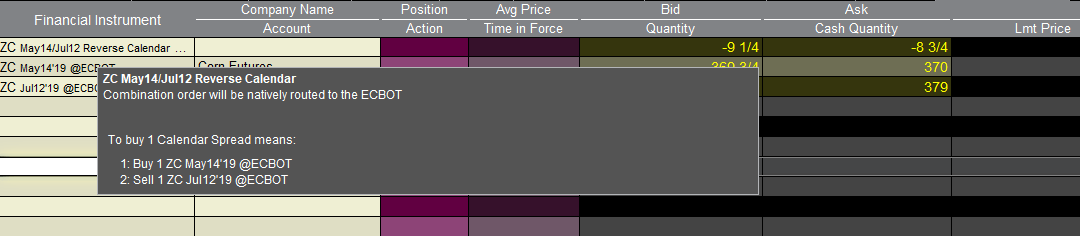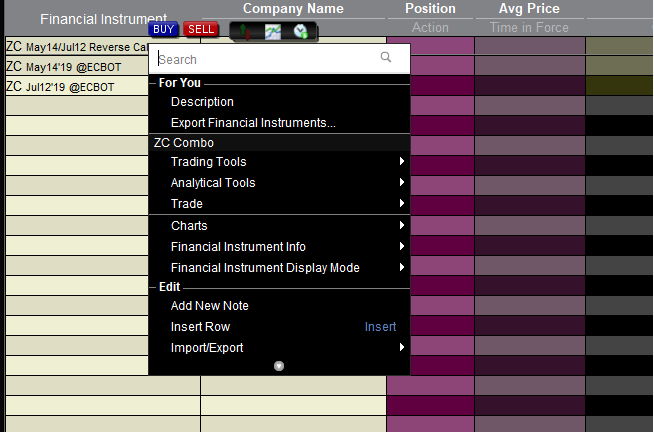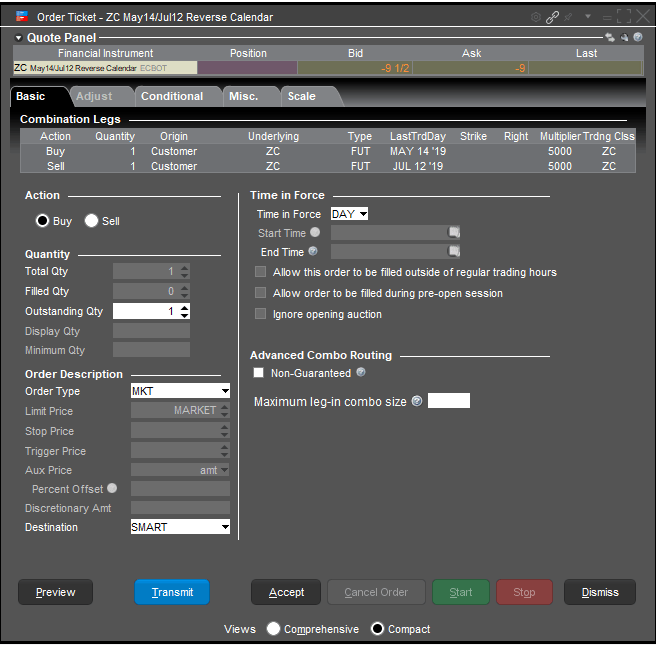Centrum wsparcia >
Zaawansowane funkcje platformy LYNX Trading: zakładanie spreadu
0
https://pomoc.lynxbroker.pl/wyniki-wyszukiwania
pl
Zaawansowane funkcje platformy LYNX Trading: zakładanie spreadu
Jedną z wielu zaawansowanych fukcji plartformy handlowej LYNX Trading jest możliwość zakładania spreadów. Okno do specyfikacji spreadu może być wywołane za pomocą różnych ikon na platformie, ale cały proces jest we wszystkich przypadkach podobny. Poniżej zaprezentujemy Ci jeden ze sposobów zakładania spreadu.
W poniższym przykadzie pokażemy Ci jak założyć spread na kukurydzę. Analogicznie możesz założyć jakikolwiek inny spread.
Na platformie kliknij w pole 1 w kolumnie Fanancial Instrument, wpisz ticker dowolnej nogi wybranego spreadu i wybierz Enter. W naszym przykładzie wpisujemy kod kukurydzy ZC. Pojawi się tabela z oferowanymi produktami, w której znajdziesz wymagany kontrakt, wybierz Combination 2, a potem Futures spreads (SMART)3. Jeśli chcesz otworzyć spread międzygiełdowy, wybierz Futures Spreads ( Directed) a potem odpowiednią giełdę.
Pojawi się okno do zakładania spreadu. W zakładce
Multiple 1 możesz łatwo otworzyć spread kalendarzowy na wybrany instrument bazowy. W lewej kolumnie wybierz kontrakt na bliższy miesiąc
2 i jeden na późniejszy
3, możesz rónież wyfiltrować ofertę spreadów według okresu między miesiącami w kolumnie
Durace 4. Potem wybierz
5 spread, który chcesz otworzyć i potwierdź przyciskiem
OK 6 .
Jeśli chcesz otworzyć spread inny niż kalendarzowy (lub chcesz otworzyć spread kalendarzowy w inny sposób), kliknij na zakładkę
Pair or Leg-by-leg 1. W tej zakładce możesz otworzyć dowolny spread z dowolnych instrumentów bazowych, w dowolnej ilości, z dowolną ilościa nóg. Zacznij z wybraniem pierwszej nogi w pierwszym przygotowanym pustym wierszu. Wybierz, czy chcesz daną nogę kupić czy sprzedać
2 oraz ilość, którą chcesz kupić
3. W następnym polu wybierz instrument bazowy za pomocą tickeru
4. W naszym przykładzie wybieramy kontrakt futures na kukurydzę – ZC- z miesiącem wykonania kontraktu maj 2019 . Potwierdź klawiszem Enter i analogicznie utwórz drugą nogę w drugim wierszu (ewentualnie kolejne nogi w kolejnych wierszach). Jeśli Twój spread jest gotowy, potwierdź przyciskiem
OK 5.
Wybrany przez Ciebie spread pojawi sie w Watchlist, gdzie widzisz informacje dotyczącego samego spreadu, jak również poszczególnych nóg.
Po najechaniu myszką na pierwszą komórkę w pierwszym wierszu 1, pojawi się informacja, jakie zlecenia będą wykonane, jeśli dany spread kupisz. Upewnij się, że wiesz, którą nogę kupujesz, a którą sprzedajesz.
W naszym przykładzie, zakup spreadu oznacza:
- Zakup jednego kontraktu futures na kukurydzę z terminem wykonania w marcu na giełdzie ECBOT
- Sprzedaż jednego kontraktu futures na kukurydzę z terminem wykonania w maju na giełdzie ECBOT
Sprzedaż analogicznie oznacza odwrotną sytuację, czyli:
- Sprzedaż jednego kontraktu futures na kukurydzę z terminem wykonania w marcu na giełdzie ECBOT
- Zakup jednego kontraktu futures na kukurydzę z terminem wykonania w maju na giełdzie ECBOT
Aby kupić lub sprzedać dany spread kliknij prawym przyciskiem myszki w pierwszym wierszu , który opisuje cały spread, w pierwszą komórkę 1 (kolumna Financial Instrument) i wybierz kierunek transakcji BUY 2lub SELL 3.
Pojawi się arkusz zlecenia na kupno/ sprzedaż, w którym widzisz tabelę opisującą, co dokładnie oznacza kupno i sprzedaż danego spreadu.
1. Dane w tabeli odzwierciedlają Twój wybór kierunku transakcji, zmieniają się według tego czy wybierzesz kupno czy sprzedaż
2. Wybierz wymaganą ilość kontraktów
3, w której chcesz spread kupić oraz wybierz rodzaj zlecenia
4. Jeśli chcesz to zlecenie od razu skierować na giełdę, wybierz Market -MKT. Wszystko potwierdź przyciskiem
Accept 5.
Na platformie pojawi się wiersz z utworzonym zleceniem. Sprawdź czy wszystko się zgadza z Twoim wyborem i potwierdź przyciskiem
Transmit 1. W tej chwili Twoje zlecenie zostało wysłane na giełdę. Pozycję możesz obserwować w na platformie w zakładce Portfolio.